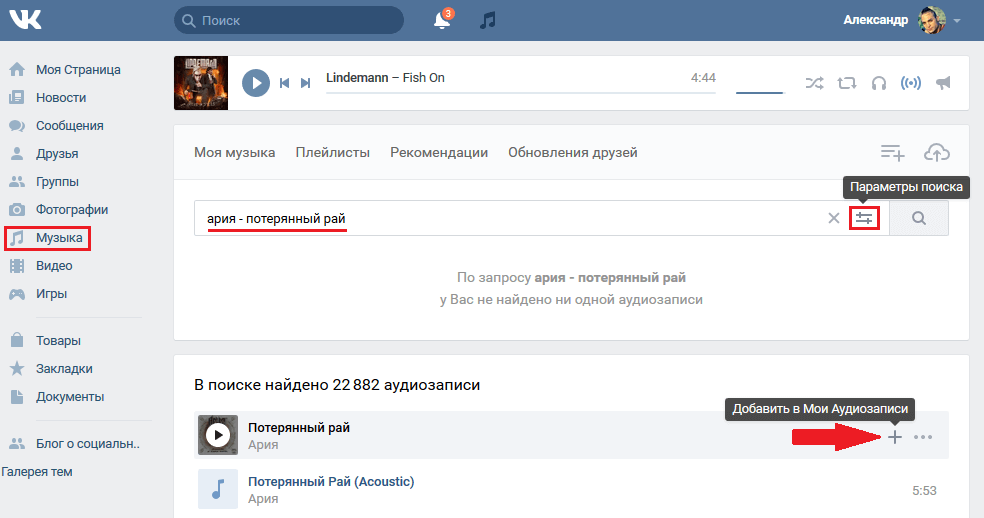Как добавить музыку в ВК с телефона, с компьютера: инструкция
Как добавить музыку в ВК на свою страницу? Откройте вкладку «Музыка», нажмите на значок в виде стрелки «Загрузить аудиозапись» и выберите трек, заранее сохраненный на устройстве. Опция доступна только в десктопной версии через браузер, в мобильном приложении ее нет.
В десктопной версии
Сначала стоит поговорить о том, как добавить в ВК музыку с компьютера – это основной рабочий способ, которым может воспользоваться каждый. Да, вы не ослышались, любой пользователь может сохранить трек, чтобы потом слушать его, делиться им! Разумеется, здесь есть свои правила и нюансы – расскажем обо всем этом подробно.
- Откройте свою страницу в социальной сети, авторизуйтесь при необходимости;
- Нажмите на вкладку «Музыка» на панели слева.
Перед вами появятся уже сохраненные аудиозаписи, плейлисты, подборки треков. Сейчас нас интересует другое – мы хотим разобраться, как загрузить музыку в ВК с компьютера:
- Найдите в верхнем правом углу небольшой значок в виде стрелки;
- Нажмите на него – откроется плашка с предупреждением, которое нужно изучить.

Система уведомит вас о необходимости соблюдения авторских и смежных прав. Также здесь можно увидеть требования к загружаемому файлу:
- Формат – только МР3;
- Вес – не более 200 Мб.
Скорее узнайте, как отключить подписку ВК Музыку на ПК и телефоне.
Если вы согласны с правилами и уже подготовили аудиофайл, не нарушающий требований платформы, можно вернуться к тому, как добавить музыку в ВК с компа.
- Нажмите на кнопку «Выбрать файл»;
- Откроется проводник – ищите аудио, заранее сохраненное на устройстве;
- Когда найдете, кликните по значку «Открыть».
После этого нужно немного подождать (зависит от скорости вашего интернета). Как только файл будет успешно загружен, вы увидите соответствующее уведомление.
Как загрузить аудио в ВК с компьютера – рассказали. Теперь несколько слов о том, как найти трек, который уже был кем-о сохранен, если вы хотите добавить его на свою страницу.
Откройте вкладку «Музыка» через панель слева. На главной вы увидите:
На главной вы увидите:
- Плейлисты, собранные алгоритмами;
- Подборки от редакции;
- Музыкальные совпадения (с другими пользователями).
В верхней части экрана есть поисковая строка – достаточно просто ввести название песни или имя исполнителя, если вы уже знаете, что ищете.
Как загрузить аудио себе в ВК, если нужный трек уже найден?
- Наведите на него курсор – рядом появится значок в виде «+», нажмите;
- Или запустите трек, тогда он будет отображаться в верхней части экрана. Справа вы увидите значок «+», кликните по нему.
Как видите, здесь все еще проще. Не нужно думать о том, как загрузить музыку в ВК со своего устройства. кто-то позаботился об этом до вас, остается только сохранить трек в нужный плейлист!
В следующей части обзора расскажем о том, можно ли добавить музыку в ВК с телефона. Здесь же отметим, что пользоваться сторонними сервисами для сохранения аудиозаписей мы не рекомендуем. В социальной сети есть встроенный функционал, поэтому прибегать к помощи специальных программ и утилит не стоит. Нет никакой гарантии, что вы не столкнетесь с мошенниками и вирусами.
В социальной сети есть встроенный функционал, поэтому прибегать к помощи специальных программ и утилит не стоит. Нет никакой гарантии, что вы не столкнетесь с мошенниками и вирусами.
Через мобильное приложение
Второй вопрос, который необходимо обсудить – как добавить музыку ВК с телефона. К сожалению, здесь все несколько сложнее, чем в десктопной версии. Вынуждены вас разочаровать, но такой возможности просто нет.
Добавить музыку в ВК через телефон (как на Айфоне, так и на Андроиде) нельзя, даже если вы заранее сохранили файл. Вы можете искать треки, которые уже были залиты в социальную сеть и добавлять их на свою страницу, но загрузить свое аудио со смартфона не получится. Но вы всегда можете осуществить перенос музыки из ВК в Яндекс Музыку за пару шагов.
Чтобы найти какую-то классную песню (и добавить ее в свой плейлист):
- Откройте мобильное приложение;
- Найдите на нижней панели кнопку «Сервисы»;
- Щелкните по иконке «Музыка».

Теперь вы можете искать треки – например, по названию. Поисковая строка находится в верхней части экрана. Также можно пользоваться подборками, алгоритмами, музыкальными совпадениями.
А как загрузить музыку в ВК с телефона через мобильный браузер? Даже если вы воспользуетесь мобильной версией m.vk.com, у вас ничего не получится – в данном случае функционал такой же, как и в приложении.
Можно слушать новинки и любимые песни, можно составлять плейлисты и делиться ими с другими пользователями, можно подписываться на обновления, но вот загрузить музыку в ВК с телефона нельзя.
Возможно, в будущем все изменится, и разработчики добавят такую опцию, но пока ее нет (как нет и сроков возможного появления этой функции). Все, что остается пользователям – загружать треки через десктопную версию.
Подробно рассказали о том, как добавить новые песни в десктопной версии и о том, как загрузить аудио в ВК с телефона. Пусть мобильная версия пока несколько ограничена в функционале, все нужные возможности есть в браузере – сохраняйте любимые треки, делитесь ими с друзьями и наслаждайтесь музыкой!
Как добавить музыку в историю в ВК через компьютер и телефон
Как добавить музыку в историю в ВК через компьютер и телефон? В статье автор расскажет о двух проверенных инструкциях, с помощью которых вы быстро добавите музыку в историю ВК.
Что такое истории Вконтакте в новостях
Здравствуйте, читатели! Решил написать пост о том, как добавить музыку в историю в ВК через компьютер. Ведь многие пользователи используют эту соц-сеть на компьютере, не только в телефоне.
Прежде всего расскажу, что такое истории ВК. Это своего рода жизнь людей, которая показывается на картинках, в видеороликах с компьютера или телефона. То есть, люди могут транслировать себя и свое лицо на камеру, что-то говорить. К примеру, через истории ВК можно приглашать людей на различные мероприятия.
С помощью онлайн-истории, можно показать свои фотографии, рассказать о своих похождениях, путешествиях, что вы делаете каждый день ежедневно. Это привлекает внимание русскоязычных пользователей Интернета и не только. Таким образом, вы сможете стать знаменитым человеком, сможете набрать подписчиков, клиентов, на свои ресурсы в Сети (Скрин 1).
Далее, мы создадим историю ВК и добавим в нее картинки, музыку.
Как сделать историю Вконтакте
Итак, чтобы создать историю в Вк, следуем по шагам, как показывает инструкция. Открываете страницу Вконтакте, то есть входите в свой аккаунт. Далее, нужно кликнуть компьютерной мышью по разделу «Новости» и нажать в них на значок «+История» (Скрин 2).
Открываете страницу Вконтакте, то есть входите в свой аккаунт. Далее, нужно кликнуть компьютерной мышью по разделу «Новости» и нажать в них на значок «+История» (Скрин 2).
Откроется редактор создания истории. В нем вы сможете:
- добавить различные стикеры из ВК;
- свои фотографии;
- различный текст, надписи с разными шрифтами;
- можно установить фон для истории, нажав на цвет;
- можно изменить интенсивность и толщины линии цвета;
- и другое.
(Скрин 3).
После того, как все добавили – нажмите кнопку «Опубликовать», чтобы история появилась в новостной ленте ВК.
Мое видео о том, как я сделал историю Вконтакте:
Как добавить музыку в историю в ВК через компьютер, с помощью эмулятора Андроид
Итак, как добавить музыку в историю в ВК через компьютер, если нет Интернета в телефоне? Сделать это проблематично на компьютере – но возможно. Предлагаю вам установить на компьютер программу эмулятор Андроид, например, Блюстакс. Далее, найти через нее приложение Вконтакте, установить и войти. Предварительно войдите в аккаунт Gmail, чтобы использовать функции программы. Приложение ВК будет работать так, как на вашем телефоне.
Предлагаю вам установить на компьютер программу эмулятор Андроид, например, Блюстакс. Далее, найти через нее приложение Вконтакте, установить и войти. Предварительно войдите в аккаунт Gmail, чтобы использовать функции программы. Приложение ВК будет работать так, как на вашем телефоне.
Затем, следуйте инструкциям:
- Создаете историю ВК.
- Нажимаете на стикеры в правом верхнем углу.
- Выбираете «Музыка».
- Находите в поисковике мелодию.
- Устанавливаете ее в историю ВК.
- Публикуйте историю в новостной ленте.
С компьютера, это сделать практически невозможно, без использования программ эмулятора Андроид.
Как добавить видео в историю Вк
Разработчики ВК, не предусмотрели на компьютере функцию добавления видео в историю. Это можно сделать, но только с помощью сторонних ресурсов. Мы будем применять специальный код, для вставки видео в историю ВК.
Переходим на специальную страницу разработчиков ВК – «vk.com/dev/execute».
Опускаете страницу сайта в низ, вставляете в раздел «Code» специальный код вставки видео – «return API.stories.getVideoUploadServer ({«add_to_news»:1})» Копируете код весь кроме последних кавычек(»»).
Нажмите кнопку «Выполнить», чтобы появилась кнопка «Выбрать файл». Нажав на эту кнопку, можно загрузить с компьютера видео в историю ВК. Зайдите в раздел «Новости», чтобы проверить, появилась ли ваша история.
Вы можете использовать не только представленный выше код, но и различные расширения, например, VKHalper, с помощью которых можно выложить видео в историю Вконтакте.
Как поделиться, как удалить историю в ВК
Поделиться историей Вконтакте можно следующим образом – нажмите по своей опубликованной истории в разделе «Новости». Далее, внизу кликните на три точки и выберите кнопку «Поделиться» (Скрин 4).
Откроется форма отправки истории (Скрин 5).
В данный момент другие варианты недоступны, можно воспользоваться личным сообщением друзьям. После чего, нажмите кнопку «Отправить», чтобы история отправилась в чаты друзей ВК. Таким образом вы сможете ею поделиться.
Таким образом вы сможете ею поделиться.
Если история ВК вам не нужна, ее всегда можно удалить. Для этого нужно нажать по кнопке корзины внизу (Скрин 6).
Далее, в открытом окне нажимаем кнопку «Удалить», после чего история Вконтакте удалится навсегда.
Заключение
В статье мы рассмотрели вопрос, как добавить музыку в историю в ВК через компьютер и телефон. Поскольку другого способа добавления музыки я не нашел, советую вам использовать программу эмулятора Андроид или расширения. Если у вас старый компьютер, не стоит их применять на практике, они забирают ресурсы компьютера. В таком случае лучше воспользоваться расширениями, которые умеют добавлять в историю ВК не только музыку, но и видео. Вместе с тем, вы сможете просто записать себя на камеру телефона и на фоне внешней музыки выложить видео в историю ВК!
Спасибо за внимание, удачи вам!
С уважением, автор этой статьи Сергей Ёлчев.
Другие статьи по социальной сети ВК: Как скачать музыку в ВК, как удалить сообщения ВК.
Импорт ВКонтакте в YouTube Music в 2022 году
MusConv легко импортирует ваши плейлисты и избранное из ВКонтакте в YouTube Music
Начните прямо сейчас!С помощью MusConv вы можете легко перенести всю свою музыку из ВКонтакте в YouTube Music
Попробуйте бесплатно
Как перенести плейлисты из ВКонтакте в YouTube Music?
Для переноса плейлистов из ВКонтакте в YouTube Music необходимо выполнить 3 простых шага:
1 В качестве исходного сервиса выбрать ВКонтакте
2 На вкладке «Плейлисты» выберите плейлисты, которые вы хотите перенести, и нажмите «Перенести». будет доступен на YouTube Music.
Переместиться из ВКонтакте в YouTube Music – Видеоурок
Попробуйте бесплатно
Как перенести любимые треки из ВКонтакте в YouTube Music?
Вам нужно выполнить 3 простых шага, чтобы перенести любимые треки из ВКонтакте в YouTube Музыка:
1 Выберите ВКонтакте в качестве сервиса-источника
2 Во вкладке «Треки» выберите треки, которые хотите передать, и нажмите «Перенести»
3 Выберите YouTube Music в качестве сервиса-приемника
Начнется перенос.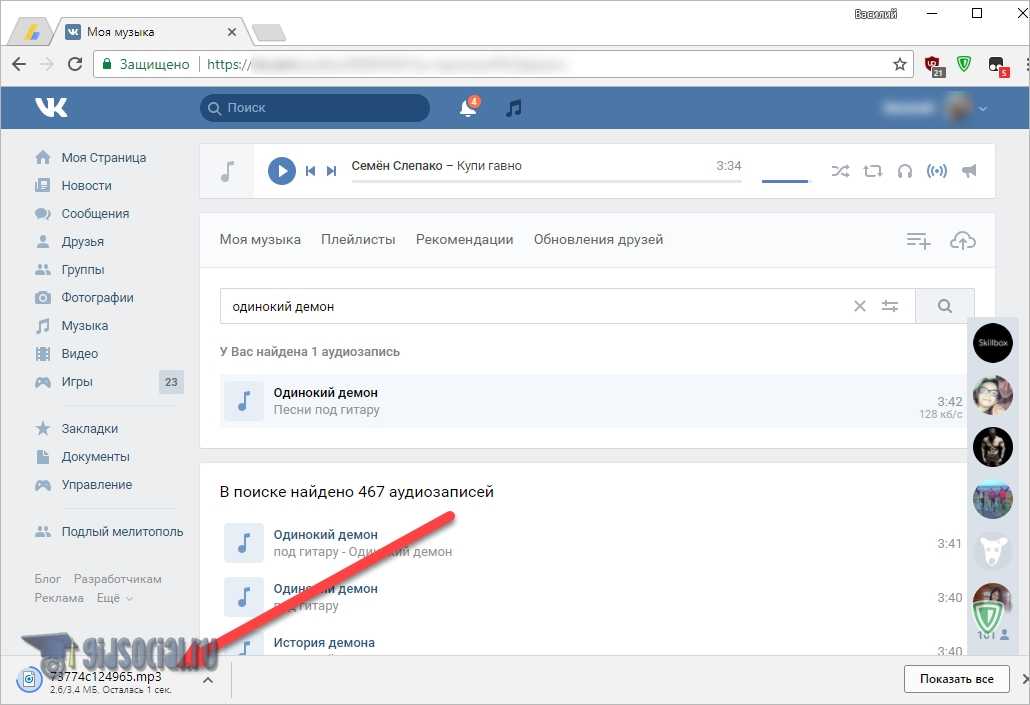 После завершения ваши любимые треки будут доступны на YouTube Music.
После завершения ваши любимые треки будут доступны на YouTube Music.
Музыка – очень важная и неотъемлемая часть жизни современного человека. Он сопровождает нас везде: в ресторанах, на тренировках, на вечеринках, в интернете и так далее. Правильный выбор песни способен создать нужное настроение, расслабиться или снять стресс.
Чтобы сделать музыку более доступной, были запущены различные потоковые сервисы.
Их основной задачей является радовать слушателей качественными треками. Однако также стоит упомянуть, что каждое приложение имеет свои отличительные черты, которые делают сервис полноценной платформой для определенных категорий людей.
Иногда требуется некоторое время, чтобы найти идеальное решение для потоковой передачи, и клиенты могут решить попробовать что-то новое и перейти на другие популярные платформы.
Музыкальные особенности ВКонтакте Название этой платформы многим знакомо. Но в первую очередь все считают Вконтакте социальной сетью.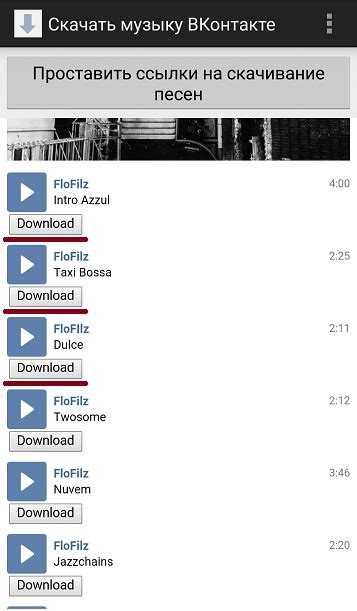 Миллионы зарегистрированных пользователей имеют такие преимущества:
Миллионы зарегистрированных пользователей имеют такие преимущества:
- поиск и добавление новых друзей в личный список контактов;
- возможность загружать фотографии, видео или другой контент;
- возможность комментировать посты и ставить на них лайки;
- личные сообщения;
- доступ к различным онлайн-играм;
- возможность слушать настоящую музыку.
Функция прослушивания музыки всегда была востребована и нравится многим пользователям. Именно поэтому разработчики решили сделать для него отдельное приложение. Таким образом, если вам интересна музыка, у вас есть возможность скачать ее, зарегистрироваться и наслаждаться.
Сервис предлагает Вам следующие преимущества:
- достаточно обширная библиотека аудиофайлов, которая практически каждый день пополняется новыми композициями;
- приложение позволяет скачивать песни не только из вышеупомянутой социальной сети, но и с платформы Одноклассники;
- специальная система, позволяющая искать разные треки на примере определенной песни;
- раздел с новыми релизами, хитами и миксами;
- выбрать один из доступных режимов воспроизведения, а также изменить настройки таймера или эквалайзера;
- возможны различные темы оформления (светлые и темные) и макеты;
- возможность прослушивания файлов в автономном режиме;
- неограниченный список воспроизведения и многое другое.

Чтобы каждая из этих функций работала, клиенты должны выбрать и приобрести соответствующую подписку. Он предоставит им автономные режимы, фоновое воспроизведение и удалит рекламу.
Итак, есть много интересных возможностей для клиентов платной версии. Хотите знать, почему некоторые подписчики хотят попробовать другие программы? На самом деле есть ряд мелких неудобств. Многие пользователи жаловались на медленную загрузку после последнего обновления. Поэтому поиск замены актуален как никогда.
Стриминг с YouTubeПомимо всевозможного видеоконтента, создатели YouTube решили сделать отдельный проект для музыки. Это приложение весьма привлекательно благодаря своим характеристикам:
- предлагает множество форм конкретной дорожки;
- режим фонового воспроизведения;
- звуковых дорожек сопровождаются видеоматериалами;
- без назойливой рекламы;
- отличные алгоритмы рекомендаций;
- возможность загрузки контента на ваше устройство и так далее.

Здесь довольно хорошая техподдержка. Это значит, что если есть малейшие проблемы или подтормаживания, специалисты тут же все исправят. Благодаря этой особенности многие клиенты решили скачать свою музыку из ВКонтакте на этот портал.
Как скачать музыку с ВКонтакте на другие платформыПрограмма Musconv отличное решение для таких целей как скачивание ВК аудио на другой портал. Вы можете сделать все это за пару минут, если у вас есть:
- зарегистрированный аккаунт на ;
- платная подписка или бесплатный пробный период.
Также приложение Musconv может синхронизировать несколько музыкальных порталов, или выступать в качестве загрузчика VKmusic для вашего устройства. Таким образом, вам не нужно переносить файлы в другое приложение, вы можете просто загрузить их в локальную память вашего устройства.
Как мы уже упоминали выше, у вас есть выбор: начать тестовый период, а можете сразу выбрать тип тарифа. Мы предлагаем несколько версий по отличным ценам. Если вам интересно, посетите сайт или задайте вопрос администраторам.
Мы предлагаем несколько версий по отличным ценам. Если вам интересно, посетите сайт или задайте вопрос администраторам.
Также, если вы хотите загрузить музыку с YouTube во ВКонтакте, посетите наш обучающий раздел. Там вы узнаете нюансы и сможете найти строгие инструкции.
Альтернативный способ переноса плейлистов и треков из ВКонтакте на YouTube Music:
- Выберите исходный сервис ВКонтакте
- Выберите плейлисты, которые вы хотите скопировать
- Нажмите «Перенести» и выберите CSV-файл в качестве целевого сервиса исходный сервис как только что сохраненный файл CSV
- Нажмите «Перенести» и выберите службу назначения как YouTube Music
Этот метод позволяет вам сделать резервную копию всех ваших музыкальных данных в файле CSV и использовать его в любое время для импорта в YouTube Music.
Приложение Перформ-ВК в App Store
Описание
Это приложение-компаньон к Perform-VK от TC-Helicon, вокальному процессору, устанавливаемому на микрофонную стойку, который открывает совершенно новый мир возможностей для выступлений для певцов, играющих на клавишных.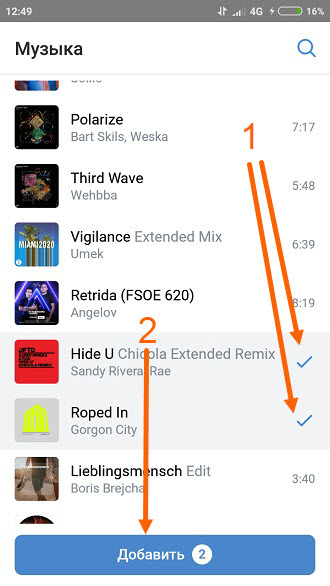
Приложение Perform-VK Companion предлагает более 1000 предустановленных звуков, которые можно «передавать» по воздуху с вашего устройства iOS на Perform-VK, используя только внешний динамик вашего iPad или iPhone.
Просто выберите пресет, поднесите свой iPhone или iPad к микрофону Perform-VK с функцией распознавания комнаты, затем нажмите «Луч». Пресет занимает около 4 секунд, чтобы передать звуковой сигнал, который звучит как факсимильный аппарат или старый компьютерный модем, в человеческое ухо.
Для мгновенной передачи предустановок используйте комплект для подключения камеры Apple и включите режим «Мгновенная передача предустановок».
Расширьте звуковые возможности вашего Перформ-ВК.
Особенности:
— Поиск более 1000 пресетов по жанру, исполнителю, песне.
— Быстрый доступ к недавно использованным пресетам.
— Создайте сет-лист, используя предустановленные избранные.
— Мгновенно транслируйте или передавайте свои пресеты с помощью комплекта Apple Camera Connection Kit для мгновенного изменения пресетов.
— Автоматически получать пакеты обновлений, созданные профессионалами, по мере их появления.
Версия 1.5
— Исправлены сбои звукового луча, вызванные iOS 13
— Исправлены некоторые макеты и графические сбои
— Значительно улучшены показатели успеха звукового луча на iPhone, особенно X и XR, теперь звук должен исходить только из нижних динамиков. Проблема заключалась в том, что динамик также воспроизводил звук и конфликтовал. Обратите внимание, что это также значительно снижает требуемую громкость для передачи данных с аудио.
Разработчик, Music Tribe Brands CA Ltd., не предоставил Apple подробностей о своей политике конфиденциальности и обработке данных. Для получения дополнительной информации см. политику конфиденциальности разработчика.